电脑USB接口不能用,将U盘连接USB接口没反应是电脑常见问题。那么电脑前置usb3.0接口没反应。是什么原因造成usb插座没反应呢。很多的用户都束手无策,怎么解决?下面,小编就给大家带来了解决电脑前置USB接口不能使用的方法了。
我们都知道,电脑的USB接口能够提供浏览USB存储器的文件或者图片等功能,比如插入一个U盘就需要使用到一个USB接口,如果有小伙伴的在使用电脑USB接口不能用的情况,又该怎么去处理呢?为此,小编就给大家讲解处理电脑前置USB接口不能使用的操作技巧。
解决电脑前置USB接口不能使用
右键点击“计算机”,点击“属性”,

前置接口电脑图解1
在弹出的界面点击“设备管理器”。
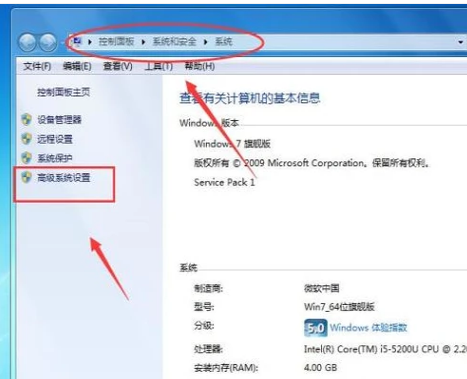
前置接口电脑图解2
然后会弹出以下窗口,点开“通用串行总线控制器”。
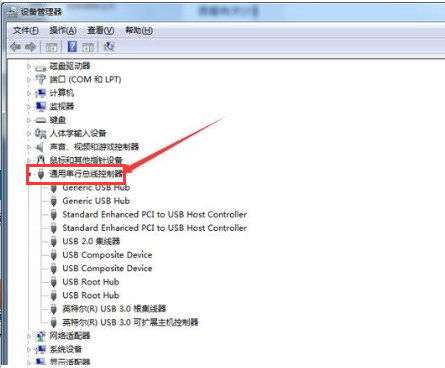
电脑USB电脑图解3
右键点击USB形状的选项,然后点击“属性”。

USB电脑图解4
切换至“电源管理”选项,把“允许计算机关闭此设备以节约电源”前面的勾去掉,然后点击“确定”。
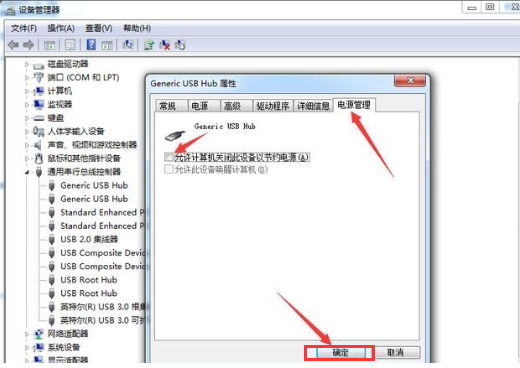
电脑USB电脑图解5
重复此操作,为其他的USB接口设置此属性。然后重启电脑即可。注意:重启电脑的时候,要先拔出U盘,否则电脑有可能会卡在开机界面。
方法二:
打开“控制面板”,点击“电源选项”。
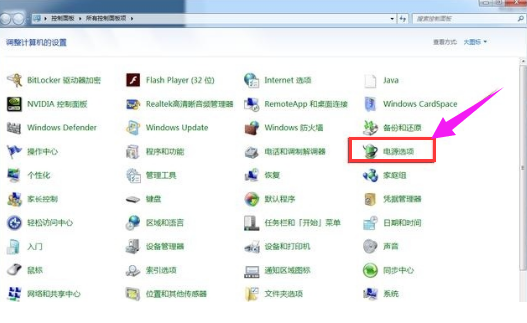
电脑USB电脑图解6
点击“更改计划设置”,

电脑电脑图解7
然后在弹出的窗口点击“更改高级电源设置”:
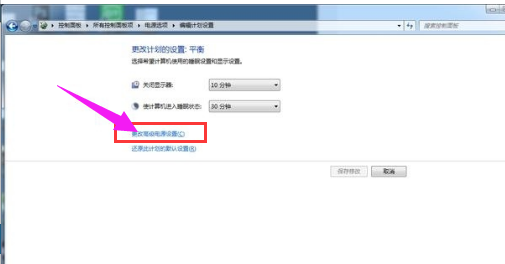
前置接口电脑图解8
然后将“USB设置”设置为“已禁用”,点击确定,重启电脑即可。同样:重启电脑的时候,要先拔出U盘,否则电脑有可能会卡在开机界面。
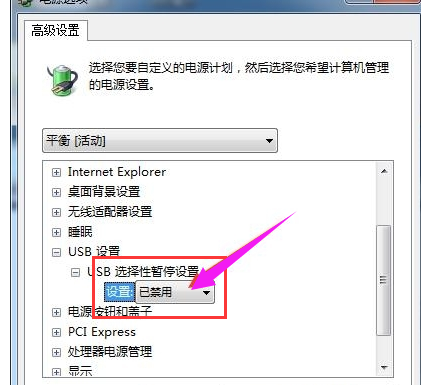
电脑USB电脑图解9
以上就是解决电脑前置USB接口不能使用的操作方法了。